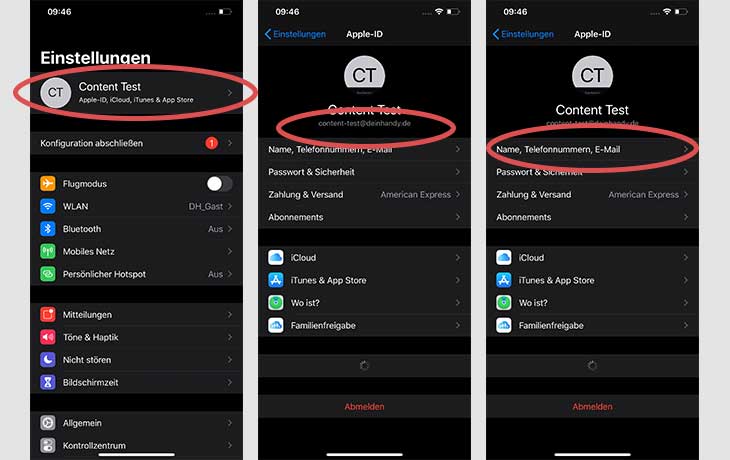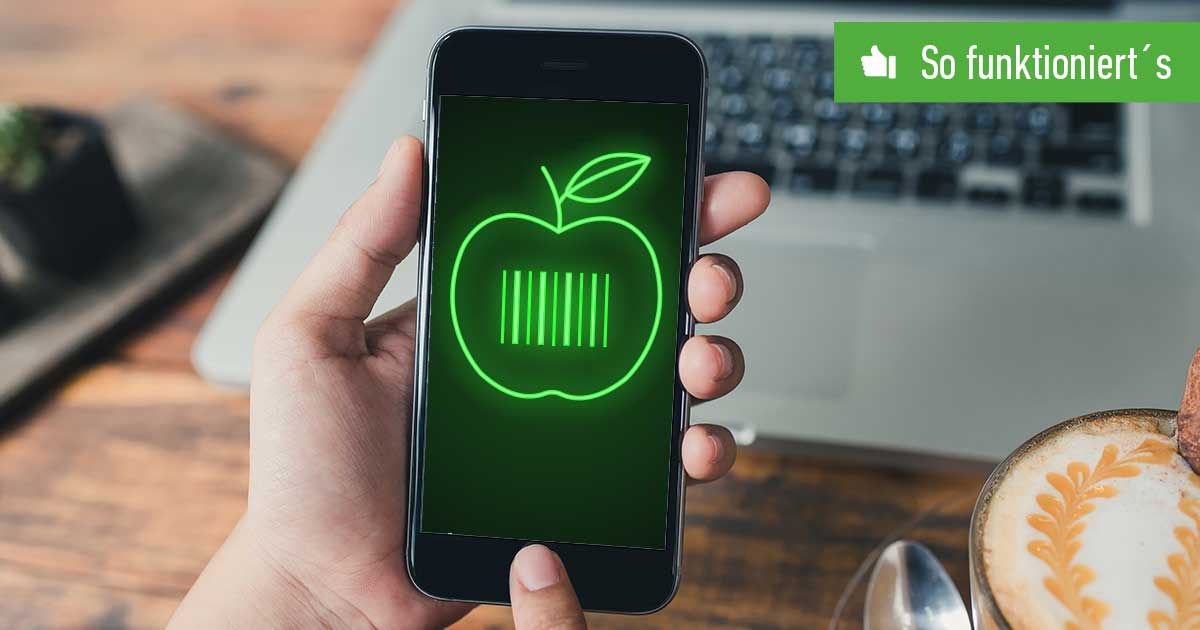Inhaltsverzeichnis
Wenn Du Deine Email-Adresse wechselst, wirst Du auch Deine iPhone Apple ID ändern wollen, denn die Mail oder Telefonnummer ist zumeist auch Deine Apple ID. Wie das funktioniert, erklären wir hier.
Deine Apple ID ist der Account, mit dem Du nicht nur Deine gesamten Apple-Geräte – sei es ein iPhone oder Mac – sondern auch alle Apple-Dienste – wie den App Store oder Apple Music – nutzen und verwalten kannst. Gleichzeitig dient der Account für die nötige Sicherheit Deiner Geräte und die Sicherung Deiner Daten. Die iPhone Apple ID ist meist mit einer Email-Adresse festgelegt, bei Betriebsprogramm unter iOS 11 mit einer Telefonnummer.
iPhone Apple ID Email-Adresse
- Geh zu den Einstellungen Deines iPhones und Tippe oben auf Deinen ID Namen.
- Tippe nun auf Name, Telefonnummer, E-Mail.
- Wähle neben Erreichbar unter das blau geschriebene
- Nun kannst Du die alte Apple ID löschen und anschließend eine neue E-Mail oder Telefonnummer eingeben.
- Melde Dich anschließend bei Deinen gewohnten Apple-Diensten an.
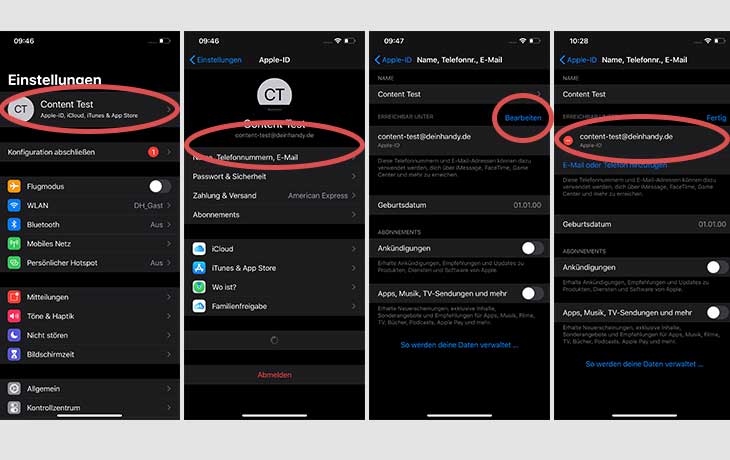
iPhone Apple ID Telefonnummer
Unter iOS 11 wurde die Telefonnummer als Apple ID hinterlegt. Um diese zu ändern, musst Du nur der Anleitung folgen:
- Wähle bei Einstellungen Deinen Namen und gehe weiter zu Name, Telefonnummer, E-Mail
- Tippe neben Erreichbar unter auf Bearbeiten und anschließend Löschen.
- Bestätige mit Weiter.
- Gib nun Deine neue Telefonnummer ein, die Du als neue iPhone Apple ID nutzen möchtest. Anschließend bekommst Du einen Bestätigungscode zugesendet, der nur noch eingegeben werden muss.
- Mit dieser neuen ID musst Du Dich erneut bei Deinen gewohnten Apple Diensten und Geräten anmelden.
Sollte kein Bestätigungscode gesendet werden, kann es sein, dass die Verifizierung im Hintergrund durchgeführt wurde.